Ben ritrovato su questi lidi!
I tuoi buoni propositi di blogger per il 2017 comprendono migliorare le performance del tuo sito per offrire ai tuoi lettori una esperienza di navigazione ancora più eccezionale?
Nello specifico, hai intenzione di rendere ancora più veloce il tuo sito WordPress ma sei incerto su quale plugin affidarti per ottenere dei sensibili miglioramenti in termini di tempi di caricamento?
Minore è il tempo richiesto per accedere a un sito, maggiore sarà la soddisfazione dei visitatori (specialmente di quelli da mobile) e plausibilmente tutto ciò contribuirà a un migliore ranking per merito del miglioramento dell’esperienza di navigazione e della facilità con cui i crawler potranno accedere ai nostri contenuti.
Se non hai grandi competenze di programmazione come è il mio caso, affidarti a una delle funzionalità aggiuntive a disposizione di WordPress è una scelta quasi obbligata, tuttavia non tutti i plugin di caching offrono simili risultati, e le stesse estensioni possono migliorare o peggiorare le prestazioni a seconda del portale su cui si applicano.
Precisato quindi che è molto difficile indicare una soluzione in termini di plugin per la velocità di WordPress che sia valida per la maggior parte dei casi (io stesso ho avuto vari problemi con uno dei plugin più osannati in assoluto) passo a raccontarti la mia esperienza con uno dei più efficienti plugin di caching in circolazione: WP-Rocket.
Opzioni di base
- Lazyload di immagini, iframe e video: consente di ridurre le richieste HTTP e il tempo di caricamento della pagina mostrano contenuti visivi solamente quando essi sono visibili all’utente.
- Ottimizzazione file HTML, Google Fonts, CSS, JS: consente di rimuovere ogni spazio e commento presente nei file CSS e Javascript (minificazione) alleggerendo i file e agevolando la lettura da parte dei browser, e di combinare i file CSS e JS per ridurre le richieste HTTP (concatenazione).
- Abilitazione di caching per i visitatori mobile
- Abilitare il caching per i feed WordPress
- Abilitare il caching per gli utenti conosciuti (utile specialmente se si vuole offrire una unica cartella di cache a tutti gli utenti connessi)
- Abilitare il caching per le pagine con protocollo SSL
- Sostituire gli emojj con gli smiley WordPress di default (per ridurre le richieste esterne)
- Definizione del ritardo di cancellazione cache (per definire dopo quanto tempo i contenuti in cache vengono rimossi)
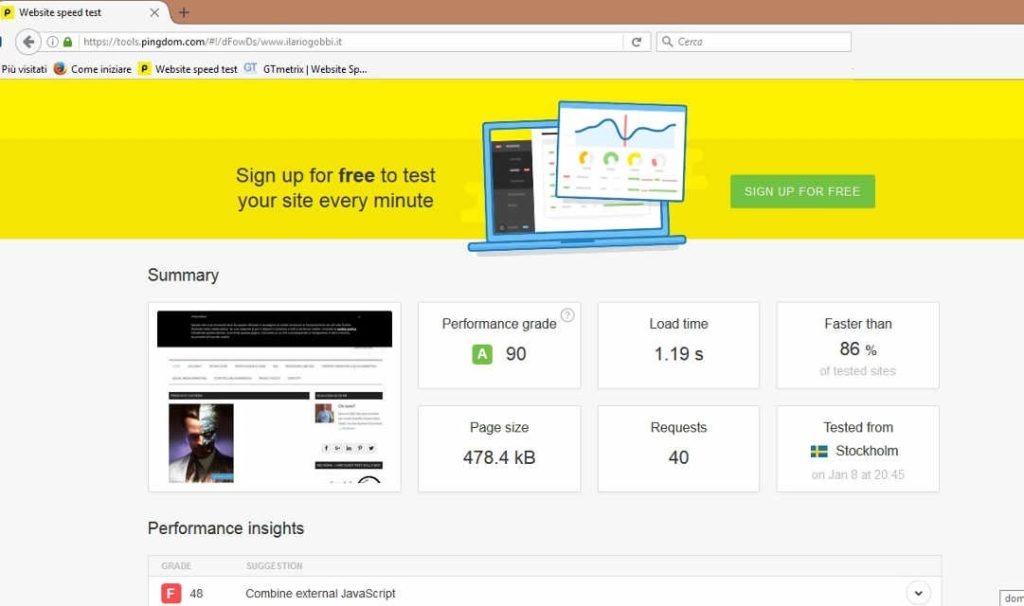
Come velocizzare un sito WordPress con WP-Rocket
WP Rocket non è solamente un plugin di caching quanto una vera e propria raccolta di funzionalità deputate all’alleggerimento di tutte quegli aspetti che possono incidere sulla velocità di caricamento di un sito in WordPress: compressione e ottimizzazione, delle immagini, minimizzazione e compressione di CSS e Javascript, lazy loading, CDN, automatizzazione della pulitura della cache.
Si tratta di uno strumento a pagamento (39 dollari per 1 sito, 99 dollari per 3 siti, 199 dollari per licenze illimitate) dal prezzo secondo me ragionevole in rapporto al miglioramento di prestazioni apportato (comprensivo anche di 1 anno di aggiornamenti e del supporto dei produttori, periodo dopo il quale sarà necessario decidere se rinnovare il canone annuale per richiedere gli aggiornamenti del prodotto).
Dopo avere provveduto all’acquisto online, si viene abilitati a scaricare il plugin compresso in formato zip, che potremo agevolmente caricare sul nostro sito dalla funzione “Carica nuovo plugin” della voce plugin della Bacheca dell’admin WordPress.
Non appena attivato il plugin, dovremo provvedere a inserire la chiave API di attivazione che ci fornirà il nostro account sul sito del produttore, previa indicazione del sito internet nel quale il plugin verrà installato.
Prima di procedere a fare altro, ho provveduto a disattivare e a rimuovere tutti i precedenti plugin di caching o di ottimizzazione del db per scongiurare eventuali ridondanze di funzioni.
Immediatamente dopo, mi sono premurato di archiviare una copia aggiornata del backup dell’intero sito, per avere a disposizione sia una copia dei file CSS e Javascript che dei DB qualora l’operazione di minimizzazione non dovesse andare a buon fine.
Guida alla configurazione di WP-Rocket
Il primo pensiero che si affaccia alla mente non appena si accede alla schermata delle impostazioni è: SEMPLICITA’!
Mi è capitato di provare numerosi plugin di caching per verificare quale tra essi fosse il più performante e devo dire che non ne ricordo nessuno che possegga una schermata di funzionalità tanto chiara e immediata.
Dalla voce “Impostazioni” -> “WP-Rocket” possiamo accedere alla schermata di impostazioni del programma.
Le configurazioni a nostra disposizione comprendono:
Opzioni di base
- Lazyload di immagini, iframe e video: consente di ridurre le richieste HTTP e il tempo di caricamento della pagina mostrano contenuti visivi solamente quando essi sono visibili all’utente.
- Ottimizzazione file HTML, Google Fonts, CSS, JS: consente di rimuovere ogni spazio e commento presente nei file CSS e Javascript (minificazione) alleggerendo i file e agevolando la lettura da parte dei browser, e di combinare i file CSS e JS per ridurre le richieste HTTP (concatenazione).
- Abilitazione di caching per i visitatori mobile
- Abilitare il caching per i feed WordPress
- Abilitare il caching per gli utenti conosciuti (utile specialmente se si vuole offrire una unica cartella di cache a tutti gli utenti connessi)
- Abilitare il caching per le pagine con protocollo SSL
- Sostituire gli emojj con gli smiley WordPress di default (per ridurre le richieste esterne)
- Definizione del ritardo di cancellazione cache (per definire dopo quanto tempo i contenuti in cache vengono rimossi)
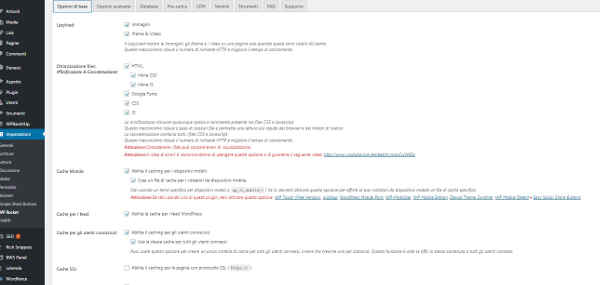
Personalmente, ti consiglio di abilitare fin da subito tutte le opzioni di cui sopra tranne la minificazione e la concatenazione CSS e Javascript: è possibile che questo processo generi degli errori di visualizzazione pertanto ritengo sia meglio provvedere a sbloccare prima tutte le altre opzioni per poi concentrarsi a risolvere eventuali anomalie. Ecco un video che ti aiuta a individuare gli elementi che possono creare problemi nella compressione.
Opzioni avanzate
Attraverso questa schermata puoi rimuovere le query string dalle risorse statiche, scegliere quali pagine includere o escludere dalla cache, ed eventualmente indicare i file JS e CSS da escludere dalla minificazione (questa opzione si rivela molto importante qualora si siano verificati dei malfunzionamenti, in quanto ci permette di non includere i file alla base degli errori).
- Risorse statiche: consente di rimuovere le query string relative alla versione delle risorse statiche implementandole direttamente nel nome dei file, agevolando la lettura da parte del browser.
- Precarica DNS: consente ai browser di anticipare la risoluzione DNS dei domini esterni del proprio sito per comprimere la latenza di alcuni file esterni
- Svuota la cache: consente di indicare le specifiche pagine per le quali vuoi che venga ripulita la cache quando si aggiorna un articolo
-
Escludi le seguenti pagine dalla cache
- Non inserire nella cache le pagine che usano i seguenti cookie
- Files JS da includere nel footer durante il processo di minificazione
- File JS con caricamento differito: permette di indicare gli elementi con caricamento asincrono differito rispetto alla pagina
- File CSS da escludere dalla minificazione
- File JS da escludere dalla minificazione
Queste due ultime opzioni sono molto utili se sei al corrente che la minificazione di certi elementi è alla base di eventuali problemi di visualizzazione: nelle rispettive tabelline dovrai inserire gli URL degli elementi incriminati per non includerli nella minificazione.
Database
In questa schermata trovi le opzioni per alleggerire il db del tuo sito rimuovendo revisioni obsolete, commenti spam, transient scaduti e ottimizzare le tabelle.
Puoi anche programmare una pulizia automatica per assicurarti di non doverti sobbarcare inutili rallentamenti (ma assicurati di mantenere una copia del database!)
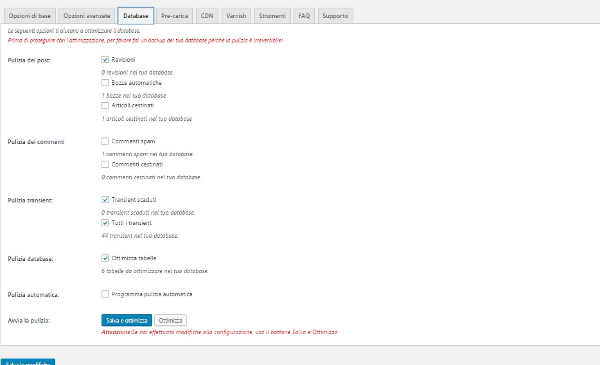
Pre-carica
Attraverso il bot puoi pre-caricare il tuo contenuto e generare una copia di cache per agevolare l’accesso dei visitatori, nonché attivare il precaricamento della sitemap.
CDN
Con le opzioni di CDN del plugin puoi impostare le funzioni della rete di siti esterni attraverso cui snellisci la consultazione dei contenuti (se usi Cloudflare tuttavia è meglio impiegare le impostazioni proprie del plugin).
Strumenti
In questa tabella troviamo gli strumenti a disposizione per ottimizzare la memoria e il plugin stesso tra cui:
- Cancella la cache: consente di ripulire la cache dell’intero sito tutta in una volta
- Precarica cache: permette di richiamare un bot per precaricare la cache dell’Homepage e dei link interni
- Cancella la OPCache
- Importa ed esporta le impostazioni: utile se vogliamo configurare il plugin allo stesso modo di un altro sito oppure cancellarlo e riattivarlo in un secondo momento
- Rollback aggiornamento: funzione utile per installare una vecchia versione del plugin se quella attuale fa le bizze.
Faq
Un riepilogo di tutte le informazioni (in lingua italiana) per comprendere il significato delle opzioni del programma a disposizione.
Supporto
Un form attraverso cui sottoporre agli sviluppatori una problematica che riscontriamo per richiedere assistenza.
I risultati
Dopo aver studiato nel dettaglio le opzioni di cui sopra, ho provveduto ad abilitare un po’ per volta le opzioni (eccetto quelle del DNS, che al momento non utilizzo) a partire da quelle più basilari per passare un po’ alla volta a quelle più avanzate e… voilà!
Pingdom – che prima dell’attivazione del plugin, se non ricordo male, mi indicava un tempo di 2.40 secondi – ora mi riporta un tempo di 1.19 secondi per il caricamento della Home!
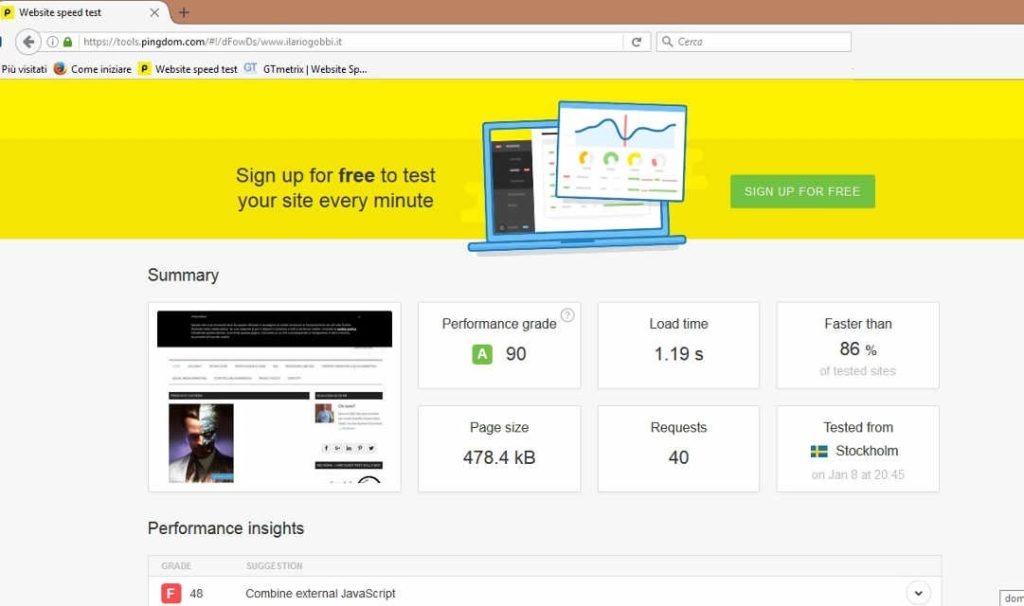
Un risultato davvero soddisfacente considerando che non ho impiegato vere e proprie competenze da sviluppatore, non trovi?
Cosa ne pensi di questo strumento? Hai intenzione di provarlo anche tu oppure ti avvali di altri plugin o soluzioni? Commenta questo articolo per raccontarmi la tua esperienza!
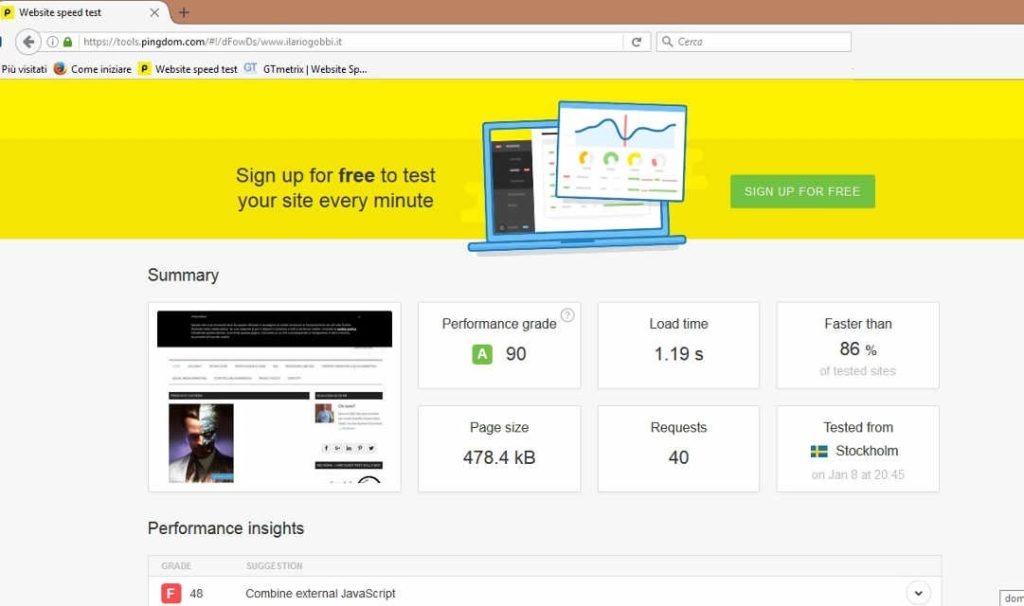










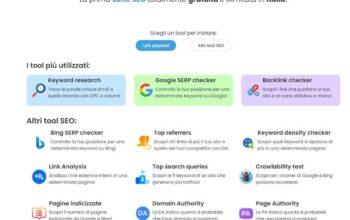

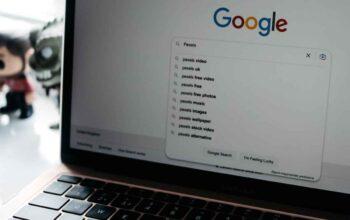

Ciao Ilario, articolo davvero interessante! Hai avuto modo di testare W3 Total Cache? Secondo la tua esperienza qual è il migliore sistema di caching lato plugin? W3 o Wp Rocket?
Ciao, grazie per l’apprezzamento!
Personalmente ritengo che W3 sia il migliore plugin gratuito e WP-Rocket il migliore tra quelli a pagamento.
Andrea ho letto che ci sono delle funzioni che W3C total cache non ha, e che per farle o si smanetta nell’htaccess o si installano altri plugin. Ad esempio il defer parsing, o la scelta dei file da escludere o la Precarica DNS. Lo proverò grazie Ilario.
completamente daccordo! anche secondo me WP Rocket è di gran lunga il miglior plugin, è vero che è a pagamento (ma costo molto contenuto) ma il costo si recupera velocemente perchè le impostazioni (chiare e tradotte bene in italiano) sono davvero molto facili da usare anche per persone che NON sono proprio degli sviluppatori php 🙂
Grazie mille per l’apprezzamento Marco, sono d’accordo con te!
Ottimo articolo e soprattutto ottimo plugin per la cache.
Anch’io utilizzo WP Rocket e le pagine del mio sito si caricano velocemente 🙂
Grazie mille Alfonso!
Si può capire che WP-Rocket è il plugin migliore anche per il fatto che chi ne parla bene non è un affiliato… Come te, Ilario! Quindi complimenti per il tempo speso a dare vita ad un contenuto utile come questo 😉
Molte grazie a te per l’apprezzamento Lorenzo!
Lo proveremo sul nostro sito grazie
Grazie a voi!
Onestamente W3 è ottimo ma mi ha dato qualche problema…. a qualcuno ha dato problemi al sito ? Es impalla la home page quando si fanno modifiche ….. o altro ?
Ciao Ilario, ti faccio una domanda e non so quanto sia tecnica. Allora. Il mio server mi offre (nel senso che c’è e lo uso) un servizio di cache proprietario. Inoltre utilizzo un tema con costruttore (DIVI) che a sua volta ha un suo sistema di cache. Quello che mi domando è: mi serve installare un ulteriore plugin per la cache? Non telo chiedo per coglierti in fallo, ma perché ho già provato diversi plugin di cache, spesso consigliatissimi, che non hanno fatto altro che crearmi problemi e rallentamenti. La domanda quindi è: due (o addirittura tre) servizi di cache possono alla fine creare problemi?
Grazie
Ciao Luca, è una domanda legittima. Non credo avresti ulteriori benefici attivando altri plugin per le stesse funzioni, probabilmente invece provocherebbero un affaticamento dell’infrastruttura.
Meglio tenerne soltanto uno abbastanza omnicomprensivo.